Altera FPGA の開発において、有償の Quartus® Prime 開発ソフトウェアあるいは有償の IP (Intellectual Property) をご利用になる場合、その製品のライセンス (使用権利) を購入し、その後 ライセンスファイルを取得します。
FIXED タイプ のライセンスは、パソコンの NIC ID に対してライセンスファイルを発行しているため、普段 Quartus® Prime を使用しているパソコンを自宅やラボに持ち出せない場合には、Quartus® Prime を使用することができません。
ライセンスに対する NIC ID の紐づけを変更 (リホスト) し、ライセンスファイルを再発行することも可能ですが、NIC ID の変更可能回数には上限がありますので、頻繁に変更することはお勧めできません。
そのようなときにご利用いただきたいのが コンパニオン・ライセンス です。
[Notes]
・ FLOAT ライセンス ユーザーは、チェックアウト・ライセンスを取得する方法 をご覧ください。
・ 別のパソコンから FIXED ライセンスを保有するパソコンにリモート・デスクトップ接続できる場合には、遠隔で Quartus® Prime が使用可能なため
コンパニオン・ライセンスの取得は不要です。
ここでは、有償の Quartus® Prime あるいは IP ライセンスを Fixed タイプで使用するユーザー向けに、コンパニオン・ライセンスを取得する方法をご紹介します。
なおこの手続きは、ライセンスの管理者 がおこなってください。
コンパニオン・ライセンスとは?

コンパニオン・ライセンスは、所有する FIXED ライセンスを対象に すでに割り当てたパソコン以外のパソコンでも使用できるように付与する FIXED ライセンスのことです。
同一ユーザーが使用する場合に限り、オフィス用パソコン、ラボ用パソコン、自宅用パソコン というように 最大 3 台のパソコンにライセンスを発行することができます。
ただし、ユーザーが同時に使用できるパソコンは 1 台のみ に制限されます。
コンパニオン・ライセンスを申請する際の注意点
コンパニオン・ライセンスを申請する場合は、以下の点に注意してください。
・ FIXED ライセンスに紐づけているパソコンの "プライマリー・コンピューターの種類" が Guard ID (ID が Tで始まる番号) の場合は、
コンパニオン・ライセンスを申請する ID として パソコンの NIC ID を登録できません。
・ コンパニオン ID を追加、変更、削除した場合、そのライセンスにおいて ID を変更できる回数が減ります。
・ コンパニオン・ライセンスは、Questa – Intel® FPGA Edition の FIXED ライセンスを発行できません。(非サポート)
・ SW-ONE-QUARTUS ライセンスを保有するコンピューターに割り当てられたすべてのライセンス (Questa – Intel® FPGA Edition ライセンスを除く) が、
コンパニオン・ライセンスとして発行されます。ライセンスごとに、異なるコンパニオン用の NIC ID を割り当てることはできません。
ライセンスセンターへサインイン
以下のリンクをクリックし、ライセンスセンター用のサインインページへ移動してください。
Intel® FPGA Self-Service Licensing Center
ライセンスセンター用のサインインページが表示されます。
画面左に位置する [Already enrolled ? -Sign In here] をクリックしてサインインします。
[Notes]
ライセンスセンターに初めてサインインするお客様は、インテル® FPGA セルフサービス・ライセンスセンターに新規登録する方法 をご覧ください。
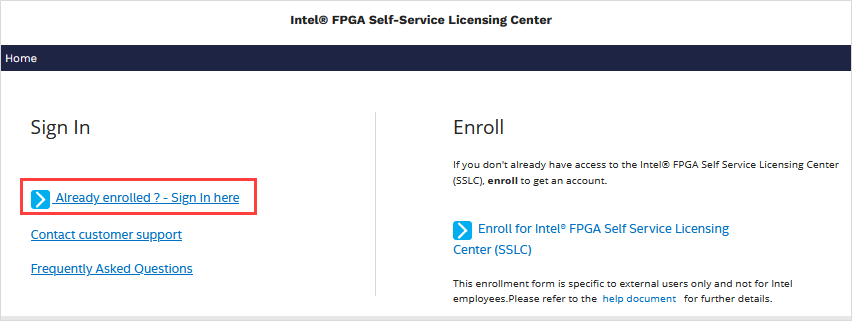
多要素認証を経て、ライセンスセンターのトップページが表示されれば、アクセス完了です。
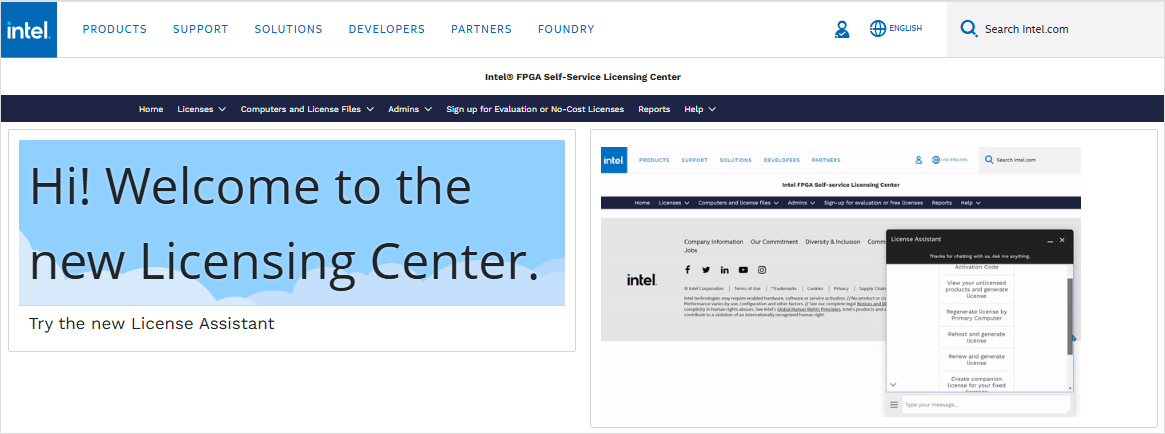
コンパニオン・ライセンスを申請および発行する
① 既存のパソコン情報にコンパニオン・ライセンス用の NIC ID を追加するため、[Computers and License Files] メニュー > [Active Computers] を選択します。
② リストから、コンパニオンを登録するパソコン情報を探し、[Primary Computer ID] をクリックします。
③ 画面右上にある [Edit] をクリックし、"Companion Computer ID 1" へ追加する NIC ID を入力します。
必要に応じて "Companion Computer ID 2" へも入力可能です。不要な場合は、空欄のままにしてください。
[Notes]
すでにコンパニオン ID を変更する場合は、NIC ID を編集してください。
なお、コンパニオン ID を追加、変更、削除した場合は、そのライセンスにおいて ID を変更できる回数 (リホストの残数) が減ります。
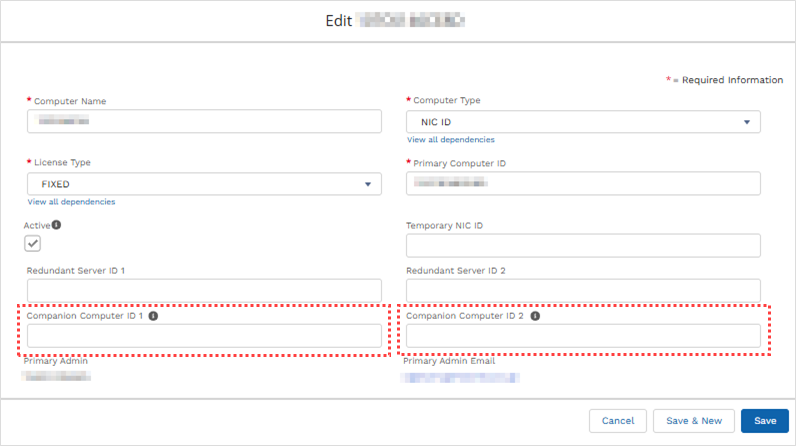
④ [Save] ボタンをクリックします。
⑤ ホスト情報ページの右上にある [Generate License] をクリックします。登録されているメールアドレス宛にライセンスファイルが送付されます。

コンパニオン・ライセンスファイルを保存および設定する
メーカーから 「Your Intel FPGA Software and IP License」という件名のメールが届きます。
添付された dat ファイルを、ライセンスを使用するパソコンに保存してください。
この dat ファイルは、プライマリー・コンピューターとして登録している NIC ID のパソコンと、今回コンパニオンで申請した NIC ID のパソコン、どちらにも使用できるライセンスファイルです。
コンパニオン・ライセンスファイルは、Quartus® Prime の FIXED ライセンスファイルの設定方法と同じです。
不明な場合は、下記コンテンツをご覧ください。
Quartus® Prime、IP および Questa* - Intel® FPGA Edition の FIXED ライセンス設定方法
おすすめ記事/資料はこちら
Quartus® Prime、IP および Questa* - Intel® FPGA Edition の新規ライセンスを取得する方法
取得済みの Quartus® Prime、IP および Questa* - Intel® FPGA Edition のライセンスファイルを再発行する方法
保守更新時の Quartus® Prime、IP および Questa* - Intel® FPGA Edition ライセンスを取得する方法
Quartus® Prime、IP および Questa* - Intel® FPGA Edition ライセンスに紐づいた NIC ID (Host ID) を変更する方法
Quartus® Prime のチェックアウト・ライセンスを取得する方法
Altera FPGA 開発キット用のライセンスを取得する方法
Quartus® Prime と他社製ソフトウェアのネットワーク・ライセンスを同一サーバー・マシンで管理する方法
